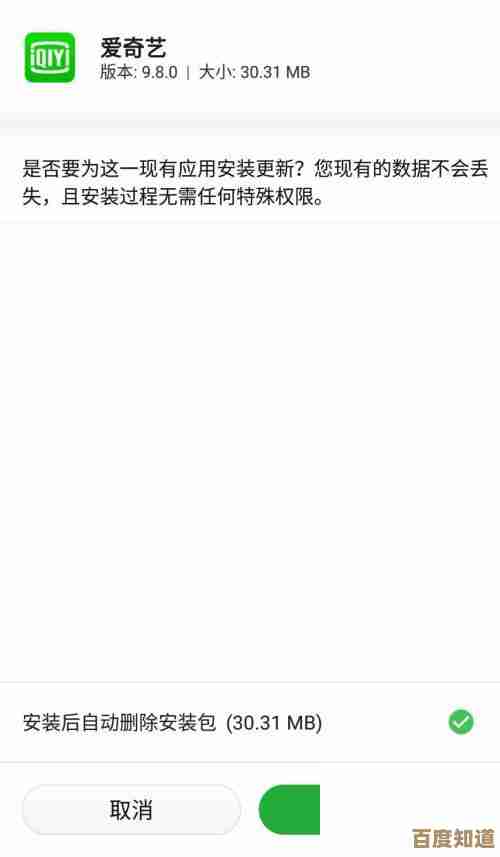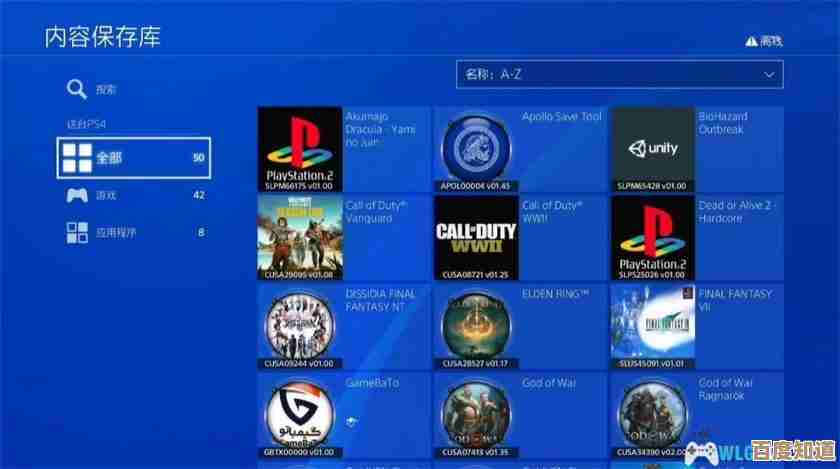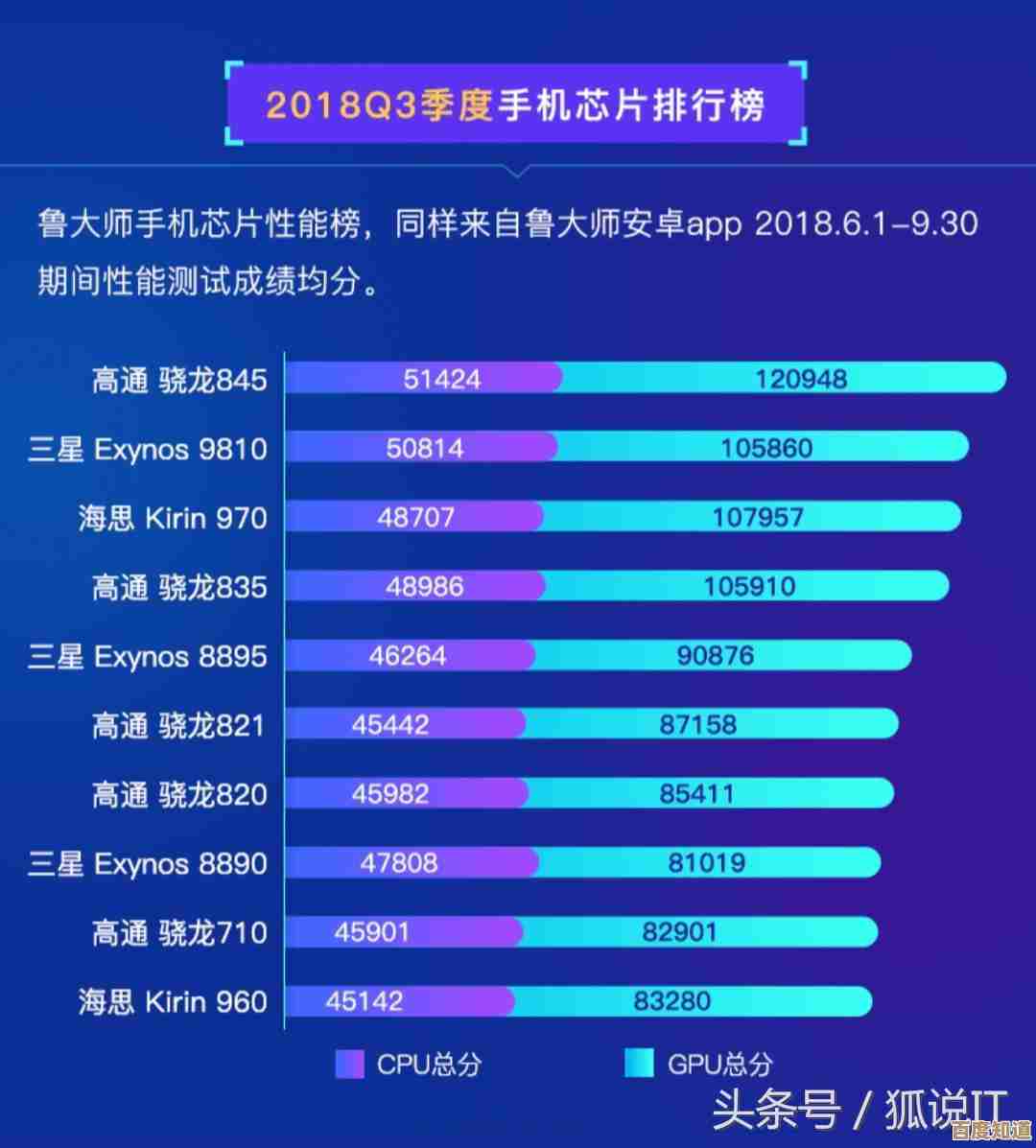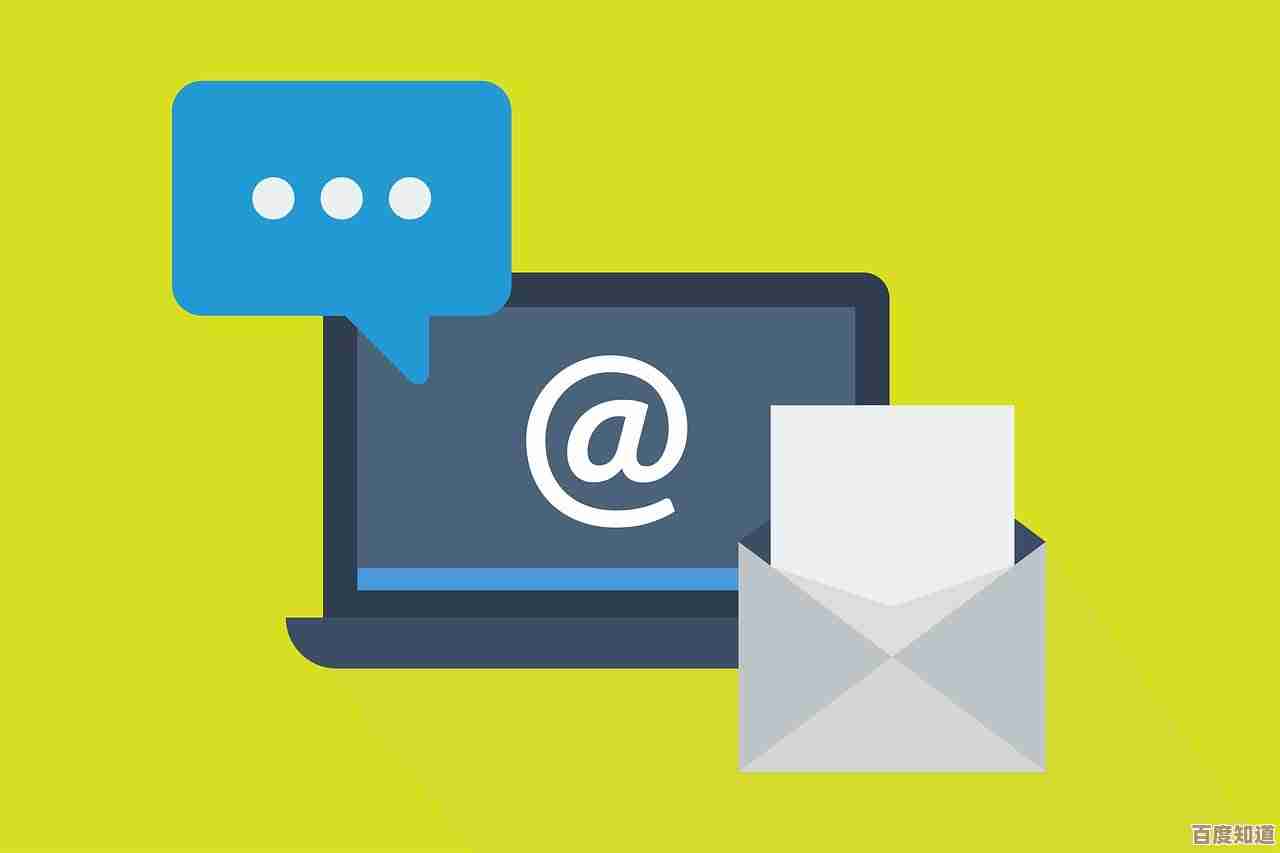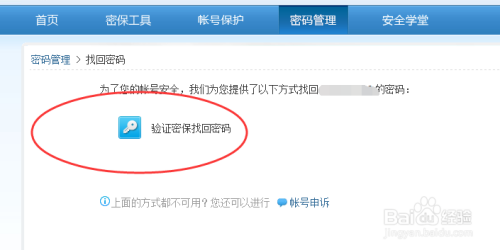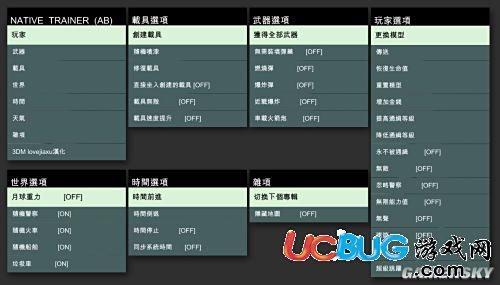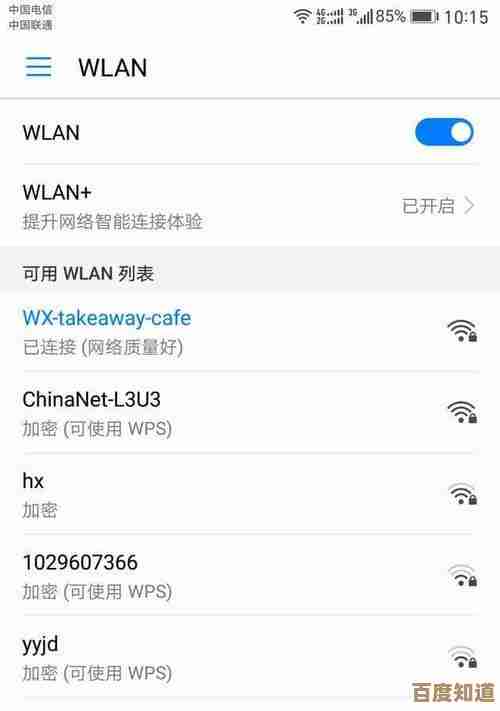解决Windows 11开机后进入桌面反应延迟的实用方案
- 问答
- 2025-11-05 12:13:15
- 4
许多用户在升级或使用Windows 11后,可能会遇到这样一个情况:电脑开机,输入密码,终于进入了桌面,但此时电脑却像没睡醒一样,点击任何东西都没有反应,任务栏上的图标可能不显示,或者鼠标指针一直转圈,要等待几十秒甚至一两分钟后,系统才突然恢复正常,变得流畅,这种“进入桌面后的反应延迟”非常影响体验,下面提供一系列从易到难的排查和解决方法,你可以逐一尝试。
来源参考:主要基于微软官方支持社区、PCWorld、How-To Geek等科技网站常见的故障排查指南,并结合了常见的用户有效反馈。
第一步:基础快速检查(首先尝试这些,往往能解决大部分问题)
- 重启电脑:这不是一句玩笑话,很多时候,Windows系统在长时间运行或完成更新后,一些后台进程可能没有正确启动或释放资源,导致初次进入系统时卡顿,一个完整的重启可以清除这些临时状态,是最简单有效的第一步。
- 检查Windows更新:微软会通过更新来修复已知的系统错误和性能问题,请确保你的系统是最新的。
- 点击“开始”菜单,选择“设置”(齿轮图标)。
- 进入“Windows 更新”。
- 点击“检查更新”,并安装所有可用的更新,完成后,重启电脑看问题是否改善。
- 断开不必要的USB设备:有时,一些外接设备如U盘、移动硬盘、旧款的打印机或摄像头,可能会在系统启动时被检测并加载驱动,从而拖慢进入桌面的速度,尝试在开机前拔掉所有非必要的USB设备(只保留键盘和鼠标),然后开机看看速度是否有提升,如果问题解决,再逐一插回设备,找到是哪个设备引起的。
第二步:清理启动项(这是最关键的一步)
很多软件在安装后会默认设置成“开机自启动”,这意味着你一进入桌面,这些程序就在后台争先恐后地启动,它们会大量占用CPU和内存资源,导致系统瞬间“压力山大”,反应迟钝。
- 同时按下
Ctrl + Shift + Esc键,打开“任务管理器”。 - 如果打开后界面很简单,点击左下角的“详细信息”。
- 切换到“启动应用”标签页,这里会列出所有开机自启动的程序,并显示它们对启动速度的“影响”程度。
- 仔细检查这个列表,对于那些你确定不需要一开机就运行的程序(比如云盘同步工具、音乐软件、聊天工具的自动登录等),右键点击它,选择“禁用”。
- 注意:不要禁用你不认识的、尤其是带有“Microsoft Corporation”或显卡声卡相关的驱动程序,主要针对你自行安装的应用软件进行操作。
- 完成后重启电脑,效果通常会非常明显。
第三步:检查电源计划
Windows 11为了节能,有时会使用“平衡”或“省电”模式,这可能会限制CPU的性能,导致系统响应变慢,尤其是在一些笔记本电脑上。

- 在开始菜单的搜索框里输入“电源计划”,并选择“选择电源计划”。
- 确保当前选中的是“高性能”或“最佳性能”,如果看不到这个选项,可以点击“显示附加计划”来展开。
- 选择高性能模式后,再次重启电脑看看。
第四步:图形和视觉效果调整
Windows 11拥有华丽的动画和透明效果,这些虽然好看,但也会消耗一定的系统资源,在老电脑或集成显卡的电脑上,关闭它们可以提升响应速度。
- 在开始菜单搜索“性能”,选择“调整Windows的外观和性能”。
- 在弹出的窗口中,你可以选择“调整为最佳性能”,这会关闭所有视觉效果,让界面变得简洁但响应最快。
- 如果你觉得界面太丑,也可以选择“自定义”,然后手动关闭一些耗资源的选项,窗口内的动画控件和元素”、“淡入淡出或滑动菜单到视图”等,保留“平滑屏幕字体边缘”可以让文字看起来更舒服。
- 同样,修改后重启观察效果。
第五步:运行系统维护工具
Windows自带了一些有用的工具,可以修复一些潜在的问题。
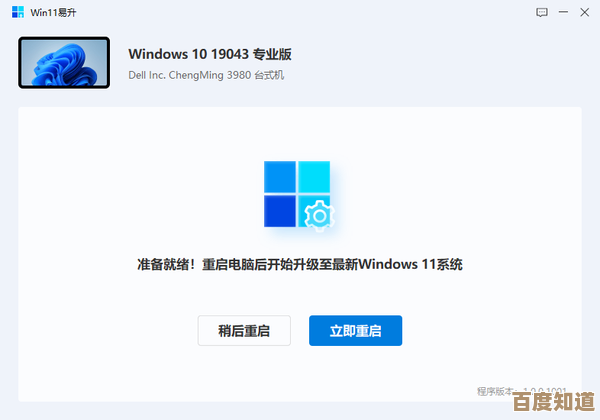
- 磁盘清理:右键点击C盘,选择“属性”,然后点击“磁盘清理”,它可以删除系统垃圾文件,如下载的临时文件、旧的Windows更新备份等,释放空间。
- 扫描系统文件:在开始菜单搜索“cmd”或“命令提示符”,右键点击它,选择“以管理员身份运行”,然后依次输入以下两条命令,每输完一条按回车,让它运行完成:
sfc /scannow(这个命令会扫描并修复受损的Windows系统文件)DISM /Online /Cleanup-Image /RestoreHealth(这个命令会修复Windows镜像本身) 这个过程可能需要一些时间,完成后重启电脑。
第六步:检查硬件问题
如果以上软件方法都尝试过后问题依旧,那么需要开始怀疑硬件层面。
- 硬盘健康度:这是最常见的罪魁祸首之一,如果你的电脑还在使用传统的机械硬盘,那么Windows 11在机械硬盘上的运行速度,尤其是开机和加载程序的速度,会远远慢于固态硬盘,强烈建议将系统盘更换为固态硬盘,这是提升电脑速度最有效的硬件升级,没有之一,即使用的是固态硬盘,它也可能出现老化或故障,可以使用CrystalDiskInfo等免费工具检查硬盘的健康状态。
- 内存不足:如果平时使用中电脑也经常卡顿,可能是内存不足,进入“任务管理器”的“性能”标签页,查看“内存”的使用情况,如果开机后什么都没干,内存使用率就长期超过70%-80%,那么增加一根内存条会有很大帮助。
最后的手段
如果所有方法都无效,可以考虑“重置此电脑”功能,这相当于给系统重装,但可以选择保留你的个人文件,这能解决绝大多数由系统文件损坏或软件冲突引起的深层问题。
- 在“设置”中,找到“恢复”选项,里面会有“重置此电脑”的按钮,按照提示操作即可。
希望这些步骤能帮助你解决Windows 11开机后反应慢的问题,建议从第一步开始,循序渐进地尝试。
本文由度秀梅于2025-11-05发表在笙亿网络策划,如有疑问,请联系我们。
本文链接:http://waw.haoid.cn/wenda/57611.html